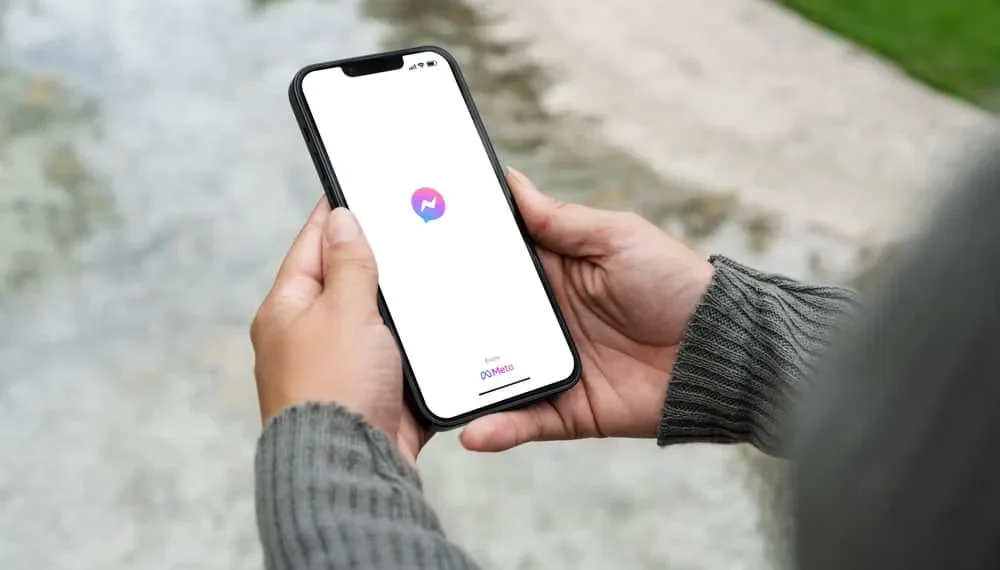Messenger -appen er nyttig for teksting med venner på grunn av de mange funksjonene. Innføringen av GIF -er gjorde Facebook til en interessant applikasjon da du kunne sende meldinger på mer interessante måter.
Dessverre ser det ut til at de siste oppdateringene om Messenger har fått GIF -ene til å gå seg vill. Du kan observere at du ikke lenger ser GIF -ikonet på Facebook Messenger.
Hvis det er problemet ditt, har denne guiden forklart hvordan du kan finne GIF -er.
Raskt svar
GIF -er brukes fremdeles på Messenger, men du finner dem kanskje ikke når du ikke kjenner trinnene. Tidligere vil GIF -ikonet vises ved siden av tekstikonet. For øyeblikket må du trykke på smiley -ikonet og klikke på GIF -alternativet fra de listede alternativene. Så hvis du ikke finner GIF -ikonet, trykk på Smiley -ikonet for å finne dem!
Mange brukere av Facebook -messenger har hatt bekymringer med GIF -er. Denne guiden har forklart i detalj hvor GIF -er gikk på Messenger. Guiden har også forklart om det er mulig å legge ut en GIF på Facebook og hva du kan gjøre når GIF -er mangler på Messenger.
Hvor gikk GIF -er på Messenger?
Facebook Messenger sine nylige oppdateringer kan ha gjort GIF -ikonet til å bli feilplassert. Mange mennesker hadde blitt vant til det når de kunne tappe på det når de skrev meldinger. Men det at ikonet ikke lenger vises ved siden av feltet for å skrive meldinger, betyr ikke at det ble eliminert.
Fortsatt kan brukere få tilgang til GIF -er på Messenger ved å tappe på Smiley -ikonet.
Hvis du bruker Giphy -tastaturet, kan du sannsynligvis se GIF -ikonet.
Men hvis det ikke er tilfelle, kan du få tilgang til GIF ved å følge trinnene nedenfor:
- Åpen messenger.
- Gå til innboksen der du vil sende en GIF.
- Ved siden av tekstboksen for å skrive meldinger, klikker du på Smiley -ikonet .
- Under Smiley -ikonet vil du se forskjellige alternativer.
- Klikk på ikonet merket GIF .
- Velg riktig GIF du ønsker å bruke.
Hvordan sende GIF -er på Facebook Messenger på skrivebordet
Brukere som får tilgang til Facebook Messenger gjennom et skrivebord kan fremdeles bruke GIF -ene til å sende en melding til vennene sine, som forklart her.
- Åpne Facebook på din favoritt nettleser.
- Gå til Messenger ved å tappe Messenger -ikonet .
- Åpne en prat der du ønsker å sende en GIF.
- Trykk på GIF -ikonet . Det er det siste ikonet før du skriver inn tekstfeltet for å skrive en melding.
- Velg en passende GIF fra samlingen av GIF -er.
Når du sender en GIF på Messenger, vil du ikke bli spurt om du er sikker på GIF du har valgt. I det øyeblikket å tappe på en GIF, blir den umiddelbart sendt til mottakeren uten en bekreftelsesfolket. Derfor er det viktig å være forsiktig når du velger GIF og være sikker på den du vil sende fordi en gang er sendt; Du kan ikke angre handlingen.
Kan jeg legge ut en GIF på Facebook?
Visste du at du kan legge ut GIF -er som status eller innlegg?
Dessuten kan du kommentere med GIF -er på en persons innlegg på Facebook.
Hvis du ønsker å legge ut en GIF som Facebook -status ved hjelp av mobilapplikasjonen din, bruk trinnene nedenfor:
- Begynn å skrive for å lage et innlegg som vanlig.
- Velg GIF fra de listede alternativene.
- Velg riktig GIF du vil legge ut på statusen din.
Hvis du bruker et skrivebord, klikker du på tre-punktsikonet og trykk på GIF. Dessuten er det enkelt å svare med en GIF på noens innlegg fordi når du først klikker på tekstboksen, vil du se GIF -ikonet.
Hvordan fikse messenger når GIF -er mangler
Hvis trinnene som er forklart her, ikke gjør at du får tilgang til GIF på Messenger, kan det hende du må utføre noen rettelser og se om GIF -ikonet vil begynne å vises på messenger.
Metode 1: Logg ut
Når du innser at GIF -funksjonen ikke oppfører seg på messenger, kan en enkel handling som å logge ut og logge på igjen gjøre deg i stand til å reccess GIF.
Metode nr. 2: Installer et GIF -tastatur på Facebook
Hvis Facebook Messenger -tastaturet ditt ikke viser GIF -er, kan det hende du må installere et annet tastatur som gir deg alternativet.
Du kan bruke mange tastaturer, og vi anbefaler de som Giphy og GIF -tastatur.
Metode nr. 3: Start messenger på nytt
Når GIF vanligvis fungerer, og du merker at den ikke lenger vises, må du tvinge søknaden din til å starte på nytt.
Start av applikasjonen din lar appen laste inn alle nødvendige funksjoner, inkludert GIF -er.
Metode 4: Oppdater Facebook Messenger
Mangel på viktige appoppdateringer kan føre til at noen funksjoner oppfører seg feil.
Derfor er det avgjørende å åpne Play Store eller App Store og prøve å oppdatere Facebook Messenger.
Konklusjon
Facebook Messenger er en passende applikasjon som har muliggjort enkel bruk av GIF -er å sende meldinger enkelt.
Men i de nylige oppdateringene kan du merke at GIF -ikonet ikke vises som det pleide å gjøre.
Guiden har forklart hvor du kan finne GIF -er på Messenger.